
Prispôsobenie vzhľadu a prevádzkových podmienok obrazovky
Individuálni používatelia si môžu prispôsobiť prevádzkové podmienky podľa svojich predstáv. Anglicky hovoriaci používatelia si napríklad môžu nastaviť, aby sa pri prihlasovaní zobrazovala anglická verzia displeja dotykového panela, a ďalší používatelia si môžu uložiť vlastný identifikátor SSID a sieťový kľúč s cieľom uľahčiť prepojenie zariadenia s mobilným zariadením. Tieto nastavenia sú aktívne, iba keď sa prihlási používateľ, ktorý ich nakonfiguroval, takže nemajú vplyv na nastavenia ostatných používateľov.

|
|
Ak chcete používať osobné nastavenia, musíte sa prihlásiť so správou osobného overovania. Správa používateľov
Dostupné nastaveniaNastavenia uvedené nižšie sa dajú konfigurovať.
Jazyk, ktorý sa používa na displeji dotykového panela
Funkcie zjednodušenia ovládania pre používateľov, ktorí majú problémy so zobrazením alebo zadávaním vstupov na displeji dotykového panela
Osobný prístupový bod (osobný identifikátor SSID, resp. sieťový kľúč)
Automatická tlač úloh po prihlásení
|
1
Stlačte tlačidlo <Osobné nastavenia>. Obrazovka <Domov>
Keď sa zobrazí obrazovka prihlasovania, prihláste sa. Prihlásenie do zariadenia
2
Stlačte tlačidlo nastavenia, ktoré chcete konfigurovať.
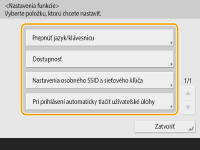
 Nastavenie zobrazovaného jazyka
Nastavenie zobrazovaného jazyka 
Stlačte tlačidlo <Prepnúť jazyk/klávesnicu>, vyberte jazyk zo zoznamu a stlačte tlačidlo <OK>.
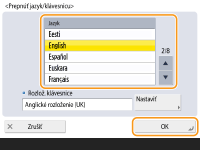
 Nastavenie zjednodušenia ovládania
Nastavenie zjednodušenia ovládania 
Stlačte tlačidlo <Dostupnosť> a vyberte nastavenie, ktoré chcete konfigurovať.
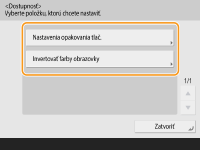
Stlačením tlačidla <Nastavenia opakovania tlač.> zmeníte rýchlosť opakovaného zadávania toho istého znaku pri držaní stlačeného tlačidla. Toto nastavenie môže zabrániť neúmyselnému viacnásobnému zadaniu toho istého znaku v prípade pomalého vykonávania vstupných operácií zo strany používateľa.
Stlačením tlačidla <Invertovať farby obrazovky>  <Zap.>
<Zap.>  <OK> vykonáte inverziu farieb obrazovky, ktorá uľahčí čítanie textu.
<OK> vykonáte inverziu farieb obrazovky, ktorá uľahčí čítanie textu.
 <Zap.>
<Zap.>  <OK> vykonáte inverziu farieb obrazovky, ktorá uľahčí čítanie textu.
<OK> vykonáte inverziu farieb obrazovky, ktorá uľahčí čítanie textu. Špecifikovanie osobného identifikátora SSID a sieťového kľúča
Špecifikovanie osobného identifikátora SSID a sieťového kľúča
Stlačte tlačidlo <Nastavenia osobného SSID a sieťového kľúča>, špecifikujte osobný identifikátor SSID a sieťový kľúč, a stlačte tlačidlo <OK>.
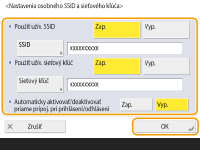
Keď je položka <Automaticky aktivovať/deaktivovať priame pripoj. pri prihlásení/odhlásení> nastavená na možnosť <Zap.>, pri prihlasovaní je možné použiť priame pripojenia bez nutnosti stlačenia tlačidla <Aktivovať> pre položku <Priame pripojenie> v časti <Mobilný portál>.

Toto nastavenie možno použiť, keď je položka <Použiť osobné SSID a sieťový kľúč> nastavená na možnosť <Zap.> v časti <Nastavenia režimu prístupového bodu>. <Nastavenia režimu prístupového bodu>
Keď je nastavený identifikátor SSID a sieťový kľúč, v rovnakom čase môže byť pripojené iba jedno mobilné zariadenie.
 Automatická tlač používateľských úloh pri prihlásení
Automatická tlač používateľských úloh pri prihlásení
Stlačením tlačidla <Zap.> aktivujte nastavenie <Pri prihlásení automaticky tlačiť užívateľské úlohy>.

Toto nastavenie nebude k dispozícii vtedy, keď je nakonfigurované niektoré z nasledujúcich nastavení.
Ak je položka <Použiť overenie užívateľa> nastavená na možnosť <Vyp.>
Ak je položka <Pri prihlásení aktivovať funkciu automatickej tlače> nastavená na možnosť <Vyp.>
Ak je položka <Aktivovať použitie osobn. nast.> nastavená na možnosť <Vyp.>
Ak je položka <Použiť voľbu ACCESS MANAGEMENT SYSTEM> nastavená na možnosť <Zap.>
Ak je položka <Povoliť len kódované úlohy tlače> nastavená na možnosť <Zap.>
Ak je položka <Osobné> časti <Nastavenia zobrazenia zoznamu úloh> nastavená na možnosť <Vyp.>
Ak je položka <Pri spustení tlače zobraziť výstrahu> časti <Nastavenia výstrah pre podržané úlohy> nastavená na možnosť <Zap.>
Podrobné informácie o tejto funkcii nájdete v časti Tlač dokumentov, ktoré s núteným podržaním v zariadení.

|
Nastavenie obrazovky, ktorá sa zobrazí pri spustení zariadeniaAk je zariadenie nakonfigurované tak, že sa používatelia pri jeho spustení musia prihlásiť (Nastavenie, kedy sa má zobrazovať prihlasovacia obrazovka), položka <Implicitné okno pri spustení/obnovení> sa zobrazuje v časti <Osobné nastavenia>. Obrazovku, ktorá sa zobrazí po spustení zariadenia, možno nastaviť pre každého používateľa.
|